
手机开视频怎么共享屏幕 手机QQ屏幕分享功能怎么用
发布时间:2024-05-17 12:30:57 来源:三公子游戏网
随着科技的不断发展,手机已经成为我们日常生活中不可或缺的工具,在使用手机时,我们可能会遇到需要分享屏幕的情况,比如在视频通话或者远程办公时。而手机QQ的屏幕分享功能则成为了解决这个问题的好办法。通过手机QQ的屏幕分享功能,我们可以轻松地将手机屏幕内容分享给他人,实现更便捷的沟通和合作。如何开启手机QQ的屏幕分享功能呢?接下来就让我们一起来了解一下。
手机QQ屏幕分享功能怎么用
方法如下:
1.进入QQ后,选择要分享屏幕的好友。

2.进入聊天界面后点击右下角的加号。

3.在其中找到分享屏幕并进入。
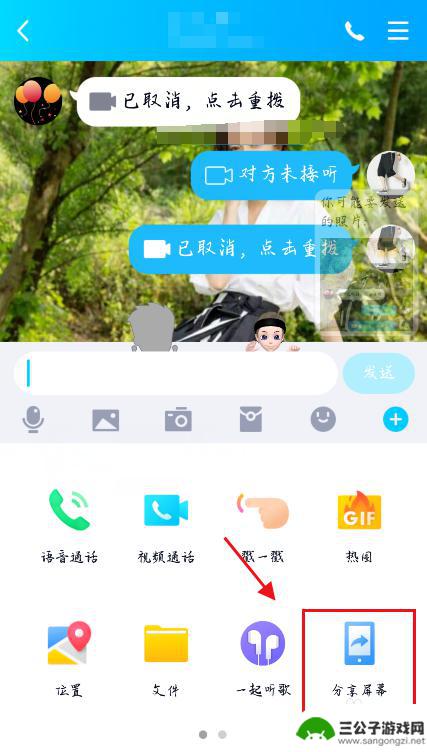
4.允许手机录屏,然后会自动向对方发起语音通话。
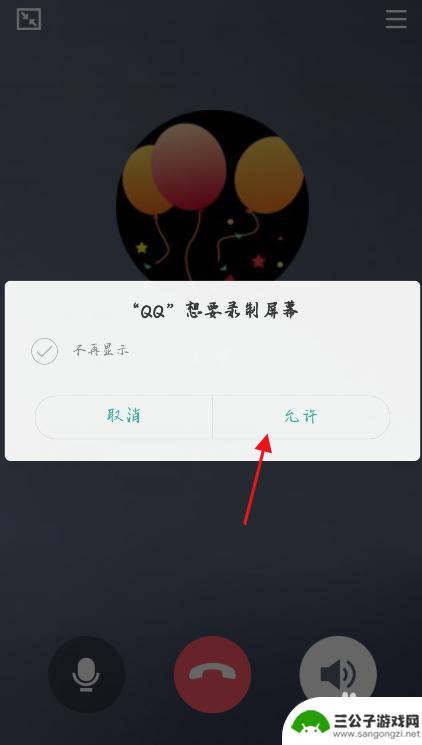
5.对方接听后,自己的屏幕就分享在对方接收的视频中。
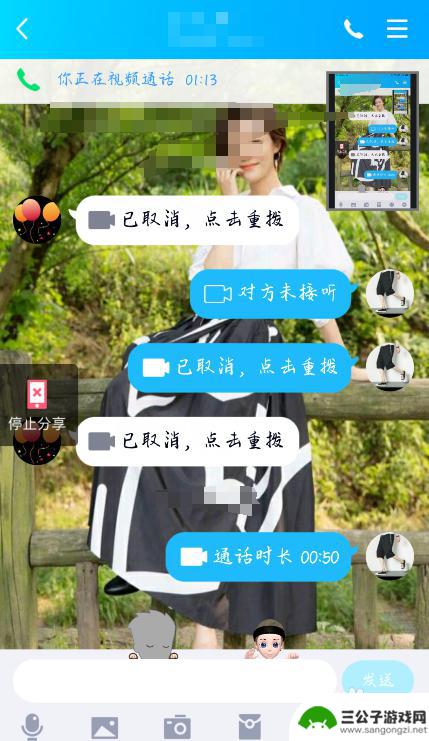
6.群应用也有此功能。
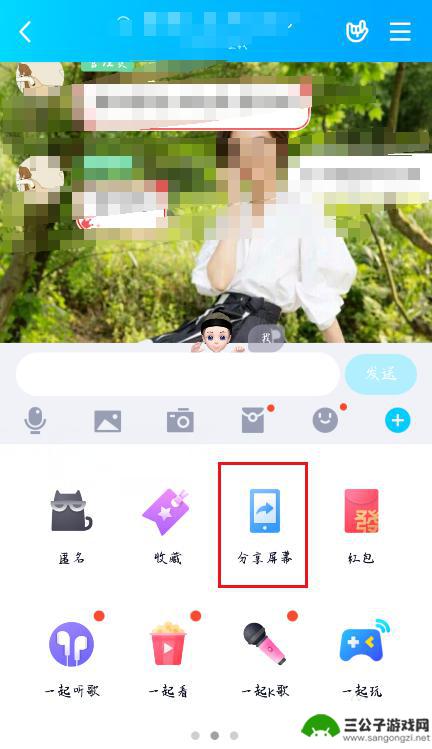
以上就是手机开视频怎么共享屏幕的全部内容,碰到同样情况的朋友们赶紧参照小编的方法来处理吧,希望能够对大家有所帮助。
热门游戏
-
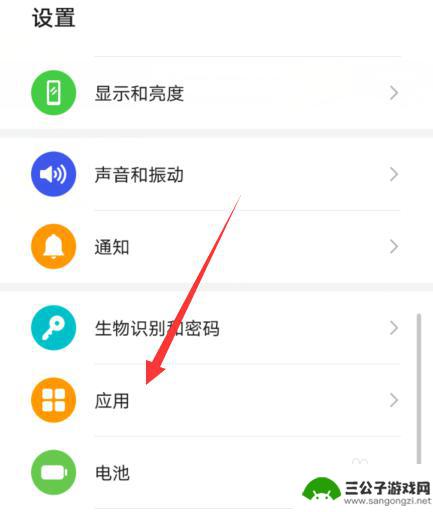
手机qq屏幕共享听不到对方视频声音 手机QQ共享屏幕视频声音听不到怎么调节
手机QQ屏幕共享是一种方便的沟通工具,但有时候会出现听不到对方视频声音的情况,这种问题可能是由于手机设置问题或者网络连接不稳定引起的。在遇到这种情况时,我们可以通过一些简单的调...
2024-03-10
-
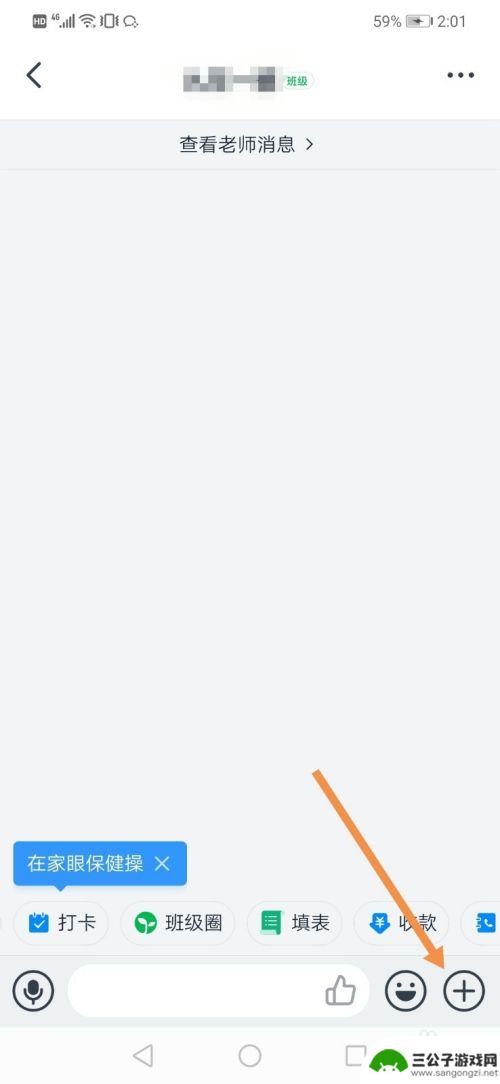
钉钉手机如何共享屏幕 钉钉视频会议手机屏幕共享步骤详解
钉钉手机如何共享屏幕,钉钉作为一款具有强大实用功能的企业通讯软件,可以拥有屏幕共享功能,让用户可以更加便捷地进行远程沟通,其中,钉钉手机端屏幕共享功能更是让移动办公变得更加高效...
2023-09-16
-
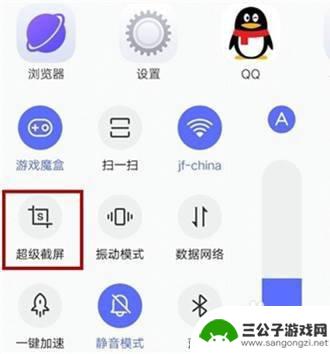
vivox50怎么录制手机屏幕视频 vivo X50屏幕录制教程
在日常使用手机的过程中,我们经常会遇到需要录制手机屏幕视频的情况,无论是分享游戏技巧、展示软件操作还是记录手机问题,录制屏幕视频都是非常实用的功能之一,而对于vivo X50用...
2024-02-26
-
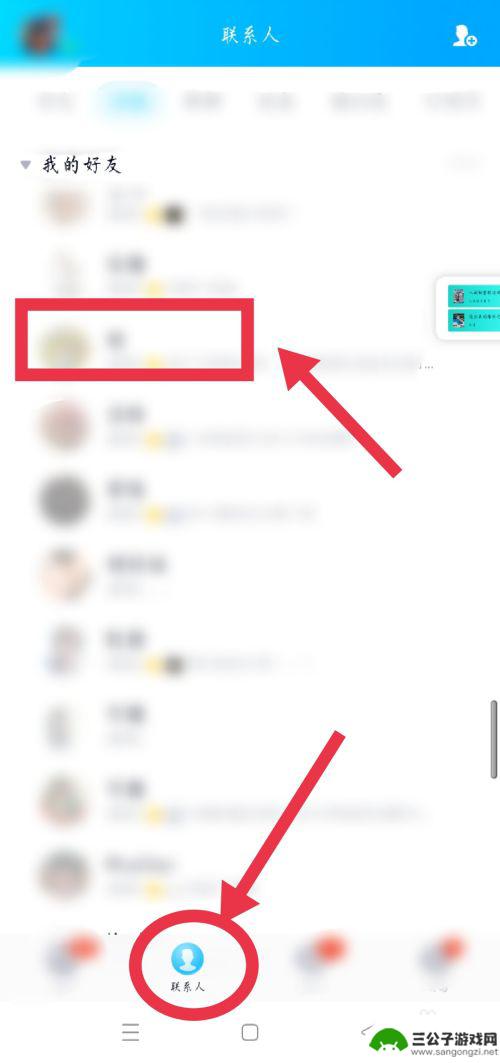
手机共享设置怎么设置 手机屏幕共享教程
手机共享设置怎么设置,在现代社会中,手机已经成为人们生活中不可或缺的一部分,而手机屏幕共享功能的出现,进一步丰富了我们的使用体验。手机屏幕共享是指将手机屏幕上的内容投射到其他设...
2023-12-01
-
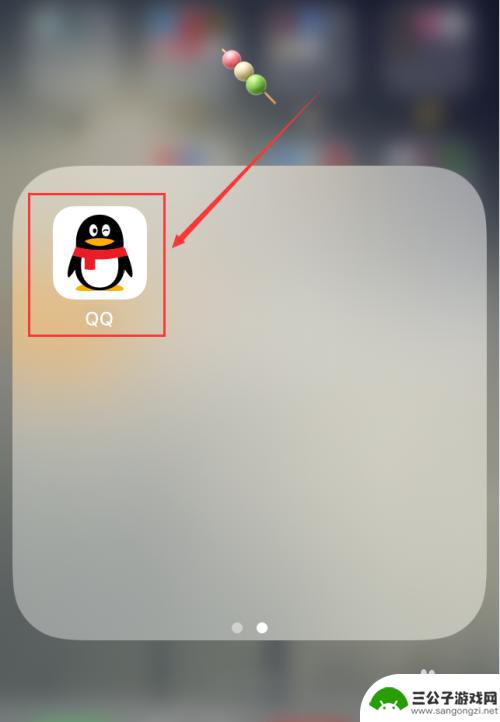
QQ怎么共享手机屏幕 怎样在手机QQ上共享手机屏幕
QQ怎么共享手机屏幕,现如今,手机已经成为我们日常生活中必不可少的工具,而QQ作为一款广受欢迎的社交软件,更是我们与他人沟通交流的重要途径之一,有时候我们会遇到一些需要展示手机...
2023-10-05
-

抖音怎么关闭长按分享给别人(抖音怎么避免不小心分享视频)
今天给大家介绍有关抖音怎么关闭长按分享给别人的相关内容,希望对大家有所帮助,一起来看看吧。1抖音按住屏幕分享怎么关闭?抖音按住屏幕分享关闭的方法如下:1.在抖音视频界面,点击右下角...
2023-10-11
-

iphone无广告游戏 如何在苹果设备上去除游戏内广告
iPhone已经成为了人们生活中不可或缺的一部分,而游戏更是iPhone用户们的最爱,让人们感到困扰的是,在游戏中频繁出现的广告。这些广告不仅破坏了游戏的体验,还占用了用户宝贵...
2025-02-22
-

手机图片怎么整体缩小尺寸 如何在手机上整体缩小照片
如今手机拍照已经成为我们日常生活中不可或缺的一部分,但有时候我们拍摄的照片尺寸过大,导致占用过多存储空间,甚至传输和分享起来也不方便,那么如何在手机上整体缩小照片尺寸呢?通过简...
2025-02-22














